win11笔记本电脑热点 分享 win11笔记本电脑移动网络热点设置教程
更新时间:2024-02-22 15:54:32作者:jiang
Win11笔记本电脑作为一款全新的操作系统,带来了许多令人激动的新功能,其中之一就是可以将笔记本电脑轻松地设置为移动网络热点,方便我们在没有Wi-Fi的环境下仍能享受互联网的便利。这项功能不仅方便了我们的日常生活,也为我们的工作和学习提供了更多的便利。本文将详细介绍如何在Win11笔记本电脑上设置移动网络热点,让我们一起来学习吧!
步骤如下:
1.打开任务栏右下角的网络设置选项,找到"移动热点"右击转到网络设置界面。若没有"移动热点”该选项,可以直接打开设置找到界面
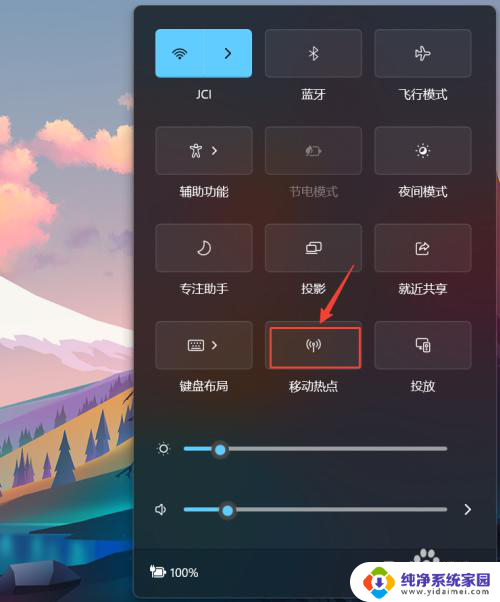
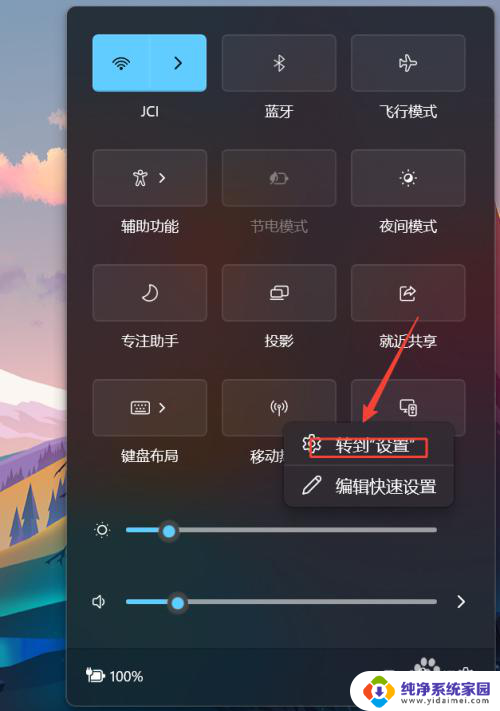
2.来到网络与Internet下的移动热点设置界面后,先打开移动热点开关。再点击编辑选项
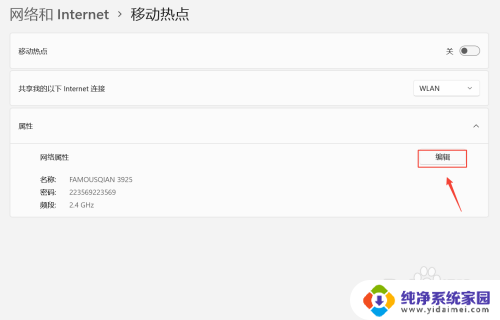
3.在此界面可以修改热点名称,为保证热点稳定且可被其他设备发现。所以一般选2.4GHZ频率这个选项
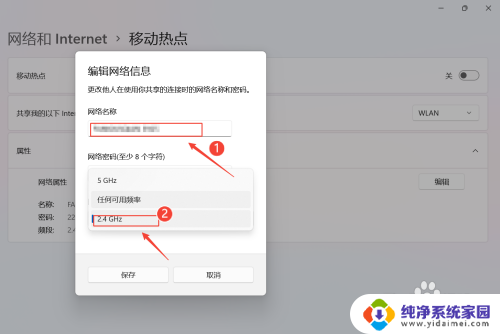
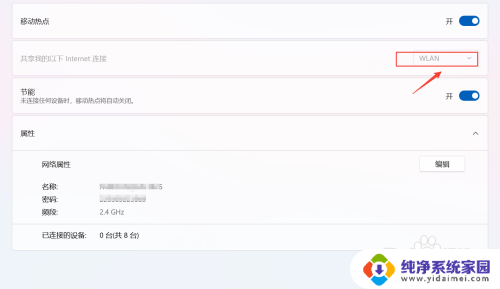
4.接下来设置热点密码,然后点击保存即可
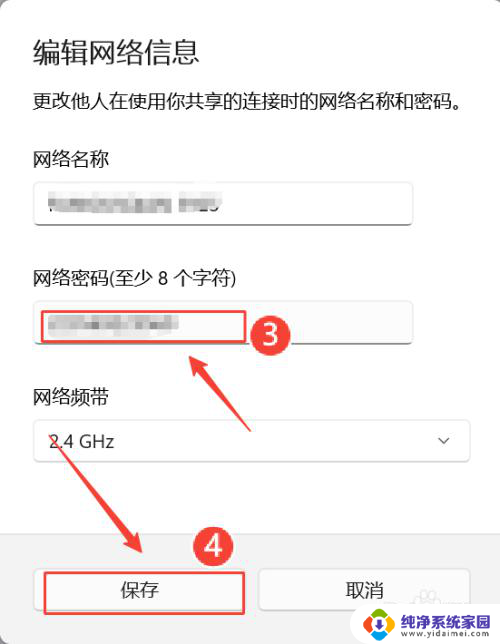
以上是win11笔记本电脑热点分享的全部内容,对于还有疑问的用户,可以参考以上小编的步骤进行操作,希望对大家有所帮助。
win11笔记本电脑热点 分享 win11笔记本电脑移动网络热点设置教程相关教程
- 笔记本win11如何开热点 笔记本电脑如何设置热点
- win11 热点 Win11怎么分享网络热点
- win11电脑接手机热点怎么接 电脑连接手机热点网络方法
- 笔记本电脑如何分盘win11 笔记本电脑分盘技巧
- iphone数据线个人热点win11 iPhone手机热点如何实现台式电脑上网
- win11笔记本电脑如何截图 win11笔记本电脑怎么截屏快捷键
- win11如何添加网络 笔记本wifi手动添加教程
- 笔记本电脑win11连接不上网络怎么解决 Win11笔记本电脑wifi连接问题解决方法
- win11不充电 笔记本电池 win11笔记本电脑不能充电故障排除
- win11笔记本开机密码修改 笔记本电脑开机密码设置步骤
- win11如何关闭协议版本6 ( tcp/ipv6 ) IPv6如何关闭
- win11实时防护自动开启 Win11实时保护老是自动开启的处理方式
- win11如何设置网页为默认主页 电脑浏览器主页设置教程
- win11一个屏幕分四个屏幕怎么办 笔记本如何分屏设置
- win11删除本地账户登录密码 Windows11删除账户密码步骤
- win11任务栏上图标大小 win11任务栏图标大小调整方法